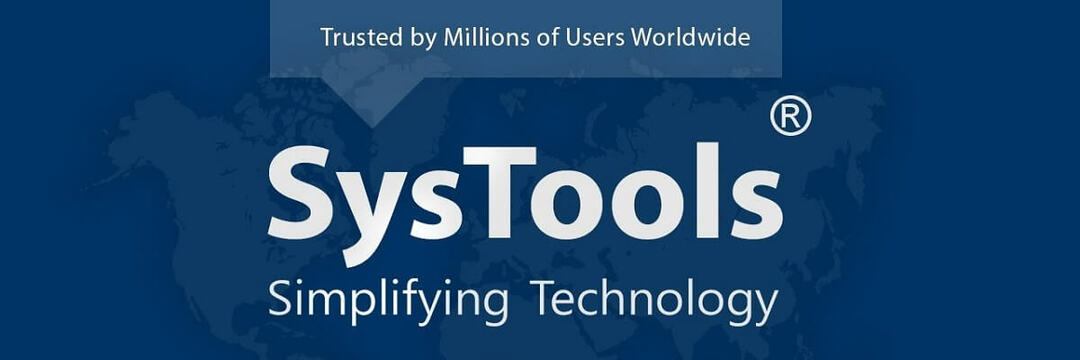Probieren Sie diese intuitiven Ansätze aus, um eine E-Mail ganz einfach auf die Whitelist zu setzen
- Es wird empfohlen, die E-Mail-Flussregel zu verwenden, um Ihre E-Mails auf die Whitelist zu setzen, um maximale Sicherheit zu gewährleisten.
- Das Whitelisting von E-Mails mit Office 365 Defender verhindert, dass Microsoft die erforderlichen Sicherheits-Check-ins durchführt.
- Angreifer können E-Mail-Adressen fälschen, wenn Sie E-Mail-Adressen nicht mithilfe der E-Mail-Flussregel auf die weiße Liste setzen.

- Verwalten Sie ALLE Ihre E-Mails in einem einzigen Posteingang
- Einfache Integration beliebter Apps (Facebook, Todoist, LinkedIn, Dropbox usw.)
- Greifen Sie von einer einzigen Umgebung aus auf alle Ihre Kontakte zu
- Befreien Sie sich von Fehlern und verlorenen E-Mail-Daten
E-Mail einfach und schön gemacht
Während Sie Ihre verwenden Mailing-Anwendung, gibt es bestimmte Absender, die Sie in Ihrem Posteingang priorisieren möchten, um sicherzustellen, dass ihre E-Mails an Ihren Posteingang geliefert werden. Wenn Sie wissen möchten, wie Sie eine E-Mail in Office 365 auf die Whitelist setzen, finden Sie in diesem Artikel alle notwendigen Schritte, um dies zu erreichen.
Was ist eine Whitelist in Office 365?
Der Begriff Whitelist bedeutet, dass Sie Ihrem E-Mail-Anbieter mitteilen, dass Sie der Person vertrauen, die Ihnen die E-Mail sendet. Das bedeutet, dass Sie der Zustellung der Nachricht des Absenders an Ihren Posteingang jederzeit zustimmen.
Wenn E-Mail-Adressen auf die Whitelist gesetzt werden, wird dies verhindert dass E-Mails nicht im Spam- oder Junk-Ordner landen und schießt sie stattdessen an die Spitze Ihres bevorzugten Posteingangs.
Wie setze ich eine E-Mail in Office 365 auf die Whitelist?
NOTIZ
Es gibt zwei Möglichkeiten, eine E-Mail-Adresse in Office 365 auf die Whitelist zu setzen; Nachrichtenflussregel und Microsoft 365 Defender. Wir empfehlen jedoch die Verwendung der Nachrichtenflussregel, da diese sicherer ist.
1. Whitelisting von E-Mails mit der E-Mail-Flussregel
- Drücken Sie die Windows Taste + S, eintippen Büro 365, und schlagen Eingeben.
- Navigieren Sie zu Exchange Admin Center und klicken E-Mail-Fluss.

- Klicke auf Regeln und klicken Sie auf das Plus-Symbol, um eine neue Regel hinzuzufügen Spamfilter umgehen.
- Wählen Der Absender und klicken Sie auf ist dieser Mensch unter dem Wende diese Regel an, wenn Dropdown-Liste.

- Geben Sie dann die richtige E-Mail-Adresse ein und klicken Sie auf Namen prüfen Schaltfläche, um die E-Mail-Adresse zu verschieben Feld hinzufügen.
- Klick auf das OK klicken und das Fenster schließen.

- Im Mach Folgendes Feld, die Option von Stellen Sie das Spam Confidence Level (SCL) auf Spamfilterung umgehen ein sollte automatisch ausgewählt werden.
- Drücke den Speichern Schaltfläche, um Ihre Änderungen zu speichern und anzuwenden.
Das Whitelisting von E-Mails mit der E-Mail-Flussregel gewährleistet maximale Sicherheit. Mit der Mailflow-Regel werden alle Sicherheits-Check-Ins z.B. SDF und DMARC werden durchgeführt.
- Fix: Excel-Aktiendatentyp wird nicht angezeigt
- 4 Möglichkeiten zur Behebung des Office 365-Fehlercodes 0x80048823
- Office für Windows 11: So können Sie es kostenlos herunterladen
2. Verwenden Sie Office 365 Defender
- Drücken Sie Windows Taste + S, eintippen Microsoft 365 Verteidiger, und schlagen Eingeben.
- Klicken Sie dann auf Richtlinien und Regeln und auswählen Bedrohungsrichtlinien.

- Öffne das Anti-Spam Richtlinienmenü, scrollen Sie durch die Liste und klicken Sie auf Bearbeiten Sie zugelassene und blockierte Absender und Domänen.

- Unter dem Erlaubt Registerkarte, klicken Sie auf Absender verwalten, und auswählen Absender hinzufügen, um der Liste einen neuen Absender hinzuzufügen.
- Klicke auf Erledigt und klicken Speichern um Ihre Änderungen zu übernehmen.
Nachdem Sie diese Änderungen vorgenommen haben, werden E-Mails des Absenders nun vom Spamfilter ausgeschlossen und sollten automatisch an Ihren Haupteingang zugestellt werden.
Wie füge ich eine E-Mail zur Liste sicherer Absender im Office 365 Admin Center hinzu?
Es gibt einen kleinen Unterschied zwischen dem Whitelisting einer E-Mail-Adresse und dem Hinzufügen einer E-Mail zur Liste sicherer Absender. In Office 365 werden Nachrichten von E-Mail-Adressen in der Liste sicherer Absender niemals als Junk-E-Mail betrachtet.
Fahren Sie mit dieser Methode fort, um eine E-Mail-Adresse zur Liste sicherer Absender hinzuzufügen:
- Eintippen Büro 365 im Windows Suchen bar und schlagen Eingeben.
- Auf der Heim Registerkarte, auswählen Müll und klicken Sie auf Junk-E-Mail-Optionen.

- Auf der Sichere Absender Registerkarte, aktivieren Sie die Option zu Personen in E-Mails automatisch zur Liste sicherer Absender hinzufügen.
- Schließen Sie Office 365.
Sobald dies erledigt ist, sollte die ausgewählte E-Mail-Adresse zur Liste der sicheren Absender hinzugefügt werden. An diesem Punkt erhalten Sie die E-Mail, unabhängig vom Inhalt der Nachricht.
Manchmal, auch nachdem eine E-Mail-Adresse zur Liste sicherer Absender hinzugefügt wurde, Der E-Mail-Inhalt der Nachricht wird möglicherweise blockiert. Sie können dies beheben, indem Sie unseren Leitfaden lesen.
Das Whitelisting einer E-Mail-Adresse in Office 365 ist eine der sichersten Möglichkeiten, um sicherzustellen, dass Nachrichten mit Priorität an Ihren Posteingang gesendet und nicht als Spam gefiltert werden.
Sie können E-Mails mit einer der beiden Techniken, die wir hervorgehoben haben, auf die Whitelist setzen. Es ist jedoch besser, die E-Mail-Flussregel zu verwenden, um maximale Sicherheit zu gewährleisten.
Haben Sie immer noch Probleme? Beheben Sie sie mit diesem Tool:
GESPONSERT
Wenn die obigen Ratschläge Ihr Problem nicht gelöst haben, können auf Ihrem PC tiefere Windows-Probleme auftreten. Wir empfehlen Herunterladen dieses PC-Reparatur-Tools (auf TrustPilot.com als „Großartig“ bewertet), um sie einfach anzusprechen. Klicken Sie nach der Installation einfach auf die Scan starten Taste und drücken Sie dann auf Alles reparieren.

![Beste E-Mail-Tracking-Software [Leitfaden 2021]](/f/1fbd07f3c1167ccd5e4e60931a3cead9.jpg?width=300&height=460)